十分钟搞定Linux中cat命令的使用
本篇文章给大家带来了linux中cat命令的相关知识,cat命令用于连接文件并打印到标准输出设备上,希望对大家有帮助。

一、运行环境
Win10 64位操作系统+CentOS7+MobaX
二、Linux cat命令的定义
cat(英文全拼:concatenate)命令用于连接文件并打印到标准输出设备上。
三、用法
cat [选项]... [文件]...
将[文件]或标准输入组合输出到标准输出。
四、常用参数
-n 或 --number:由1开始对所有输出的行数编号。
-b 或 --number-nonblank:和-n相似,只不过对于空白行不编号。
-s 或 --squeeze-blank:当遇到有连续两行以上的空白行,就替换为一行的空白行。
-v 或 --show-nonprinting:使用^和M-符号,除了LFD和TAB以外。
-E 或 --show-ends:在每行结束处显示$。
-T 或 --show-tabs:将TAB字符显示为^|。
-A 或 --show-all:等价于-vET。
-e:等价于"-vE"选项。
-t:等价于"-vT"选项。
五、演示
5.1前置条件
1.启动虚拟机并连接上MobaX
2.创建两个任意内容的文件(创建过程非本文主题不再过多赘述可以参考Linux在目录下创建文件)如下图所示(在后面的实例中会依照实例所需要的情况修改test11和test22两个文件):
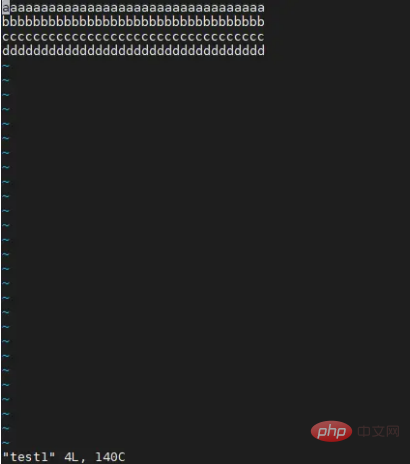
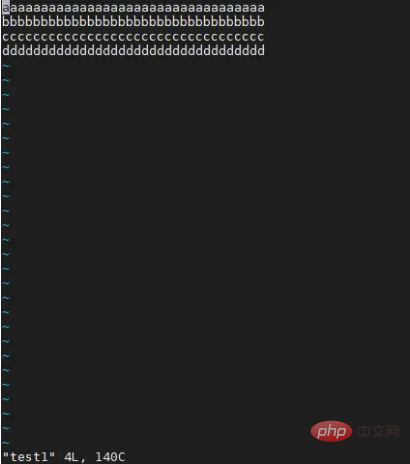
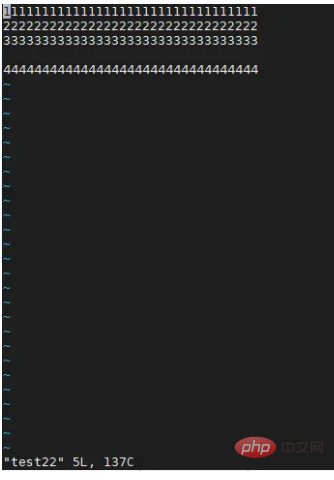
5.2实例
1.查看test11文件的内容。
cat test11
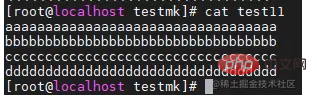
2.查看test11文件的内容并加上行号(编号从1开始)。
cat -n test11 或 cat --number
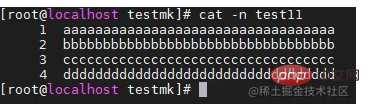
3.查看test22文件的内容并对非空白进行编号(编号从1开始)。
cat -b test22 或 cat --number-nonblank
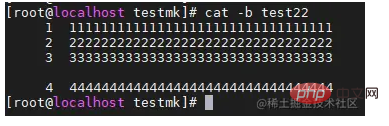
4.查看test22文件内容并将连续两个以上空白行代换为一行空白行。
cat -s test22 或 cat --squeeze-blank 或 nl test22

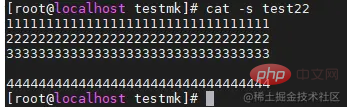
5.查看test22文件内容并且在结尾处附加$符号。
cat -E test22
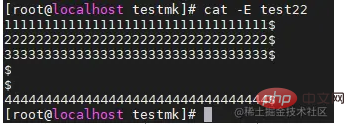
6.cat可以同时查看多个文件
cat test11 test22
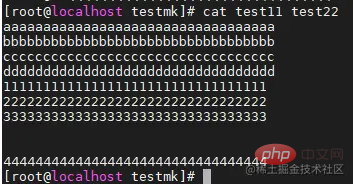
7.对于内容很大的文件可以使用管道符(|)和more一页一页的看(在more命令下使用空格键向下翻页N键向上翻页)
cat test11 | more
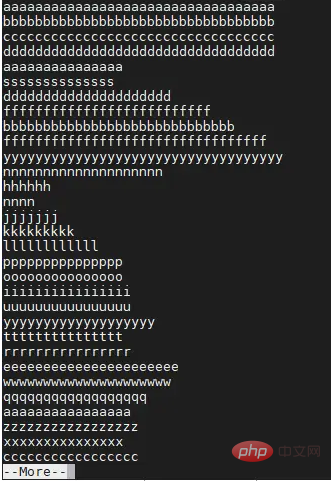
8.将两个文件合在一起写入新文件(注意!:若写入的文件有原始内容原始内容会被清空!)
cat test11 test22 > test33
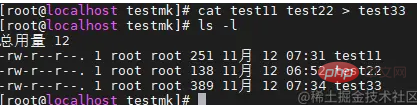
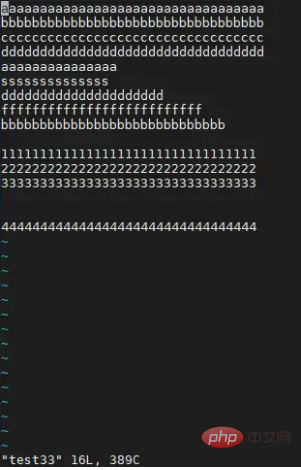
9.将两个文件合在一起追加至新文件(原始内容不会被清空)
cat test11 >>test33
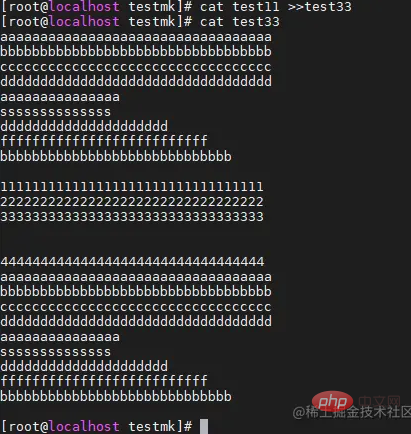
千万不要将>和>>混淆!!错误地使用会带来极大的损失!!
相关推荐:《Linux视频教程》
以上是十分钟搞定Linux中cat命令的使用的详细内容。更多信息请关注PHP中文网其他相关文章!

热AI工具

Undresser.AI Undress
人工智能驱动的应用程序,用于创建逼真的裸体照片

AI Clothes Remover
用于从照片中去除衣服的在线人工智能工具。

Undress AI Tool
免费脱衣服图片

Clothoff.io
AI脱衣机

Video Face Swap
使用我们完全免费的人工智能换脸工具轻松在任何视频中换脸!

热门文章

热工具

记事本++7.3.1
好用且免费的代码编辑器

SublimeText3汉化版
中文版,非常好用

禅工作室 13.0.1
功能强大的PHP集成开发环境

Dreamweaver CS6
视觉化网页开发工具

SublimeText3 Mac版
神级代码编辑软件(SublimeText3)

热门话题
 7656
7656
 15
15
 1393
1393
 52
52
 91
91
 11
11
 73
73
 19
19
 37
37
 111
111
 vscode需要什么电脑配置
Apr 15, 2025 pm 09:48 PM
vscode需要什么电脑配置
Apr 15, 2025 pm 09:48 PM
VS Code 系统要求:操作系统:Windows 10 及以上、macOS 10.12 及以上、Linux 发行版处理器:最低 1.6 GHz,推荐 2.0 GHz 及以上内存:最低 512 MB,推荐 4 GB 及以上存储空间:最低 250 MB,推荐 1 GB 及以上其他要求:稳定网络连接,Xorg/Wayland(Linux)
 vscode 无法安装扩展
Apr 15, 2025 pm 07:18 PM
vscode 无法安装扩展
Apr 15, 2025 pm 07:18 PM
VS Code扩展安装失败的原因可能包括:网络不稳定、权限不足、系统兼容性问题、VS Code版本过旧、杀毒软件或防火墙干扰。通过检查网络连接、权限、日志文件、更新VS Code、禁用安全软件以及重启VS Code或计算机,可以逐步排查和解决问题。
 vscode 可以用于 mac 吗
Apr 15, 2025 pm 07:36 PM
vscode 可以用于 mac 吗
Apr 15, 2025 pm 07:36 PM
VS Code 可以在 Mac 上使用。它具有强大的扩展功能、Git 集成、终端和调试器,同时还提供了丰富的设置选项。但是,对于特别大型项目或专业性较强的开发,VS Code 可能会有性能或功能限制。
 vscode是什么 vscode是干什么用的
Apr 15, 2025 pm 06:45 PM
vscode是什么 vscode是干什么用的
Apr 15, 2025 pm 06:45 PM
VS Code 全称 Visual Studio Code,是一个由微软开发的免费开源跨平台代码编辑器和开发环境。它支持广泛的编程语言,提供语法高亮、代码自动补全、代码片段和智能提示等功能以提高开发效率。通过丰富的扩展生态系统,用户可以针对特定需求和语言添加扩展程序,例如调试器、代码格式化工具和 Git 集成。VS Code 还包含直观的调试器,有助于快速查找和解决代码中的 bug。
 VSCode怎么用
Apr 15, 2025 pm 11:21 PM
VSCode怎么用
Apr 15, 2025 pm 11:21 PM
Visual Studio Code (VSCode) 是一款跨平台、开源且免费的代码编辑器,由微软开发。它以轻量、可扩展性和对众多编程语言的支持而著称。要安装 VSCode,请访问官方网站下载并运行安装程序。使用 VSCode 时,可以创建新项目、编辑代码、调试代码、导航项目、扩展 VSCode 和管理设置。VSCode 适用于 Windows、macOS 和 Linux,支持多种编程语言,并通过 Marketplace 提供各种扩展。它的优势包括轻量、可扩展性、广泛的语言支持、丰富的功能和版
 notepad怎么运行java代码
Apr 16, 2025 pm 07:39 PM
notepad怎么运行java代码
Apr 16, 2025 pm 07:39 PM
虽然 Notepad 无法直接运行 Java 代码,但可以通过借助其他工具实现:使用命令行编译器 (javac) 编译代码,生成字节码文件 (filename.class)。使用 Java 解释器 (java) 解释字节码,执行代码并输出结果。
 Linux的主要目的是什么?
Apr 16, 2025 am 12:19 AM
Linux的主要目的是什么?
Apr 16, 2025 am 12:19 AM
Linux的主要用途包括:1.服务器操作系统,2.嵌入式系统,3.桌面操作系统,4.开发和测试环境。Linux在这些领域表现出色,提供了稳定性、安全性和高效的开发工具。
 git怎么查看仓库地址
Apr 17, 2025 pm 01:54 PM
git怎么查看仓库地址
Apr 17, 2025 pm 01:54 PM
要查看 Git 仓库地址,请执行以下步骤:1. 打开命令行并导航到仓库目录;2. 运行 "git remote -v" 命令;3. 查看输出中的仓库名称及其相应的地址。




